Ubuntu18.04にnvtopをインストールします
通常、[GPU](https://cloud.tencent.com/product/gpu?from=10680)情報(GPUを占有しているプロセス、占有量、GPU使用率など)を確認します。nvidia-smiを使用しますが、この情報はリアルタイムであるため、できません。一定期間の変化を確認してください。
[ nvtop](https://github.com/Syllo/nvtop)(NVIDIA TOP)は、NVIDIA GPU用に構築されたhtopのようなタスクモニターで、機能はnvidia-smiに似ていますが、nvidia-smiよりも美しい機能を備えています。外観は、nvidia-smiが特定の期間内にGPUの変更をチェックできないという欠点も補います。
最初に公式のレンダリングを見てください:
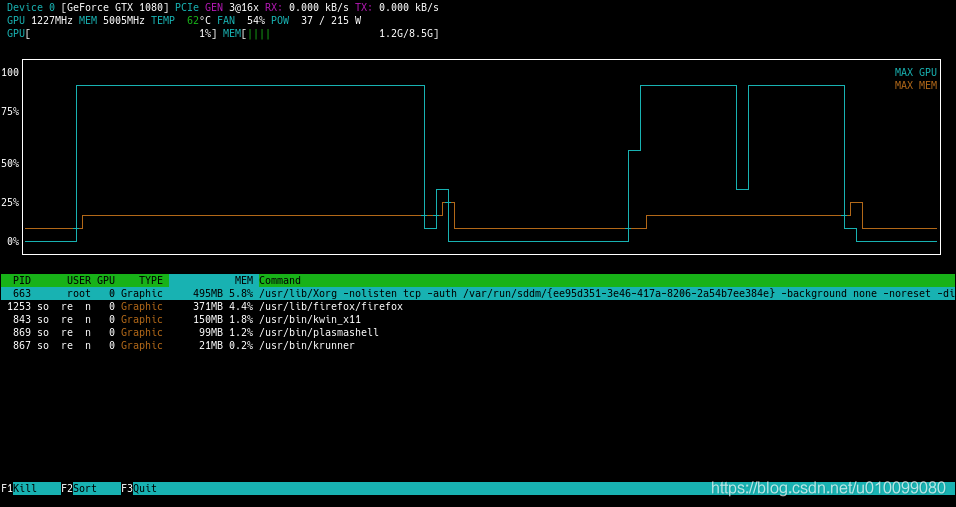
自分で使用したときのスクリーンショット:
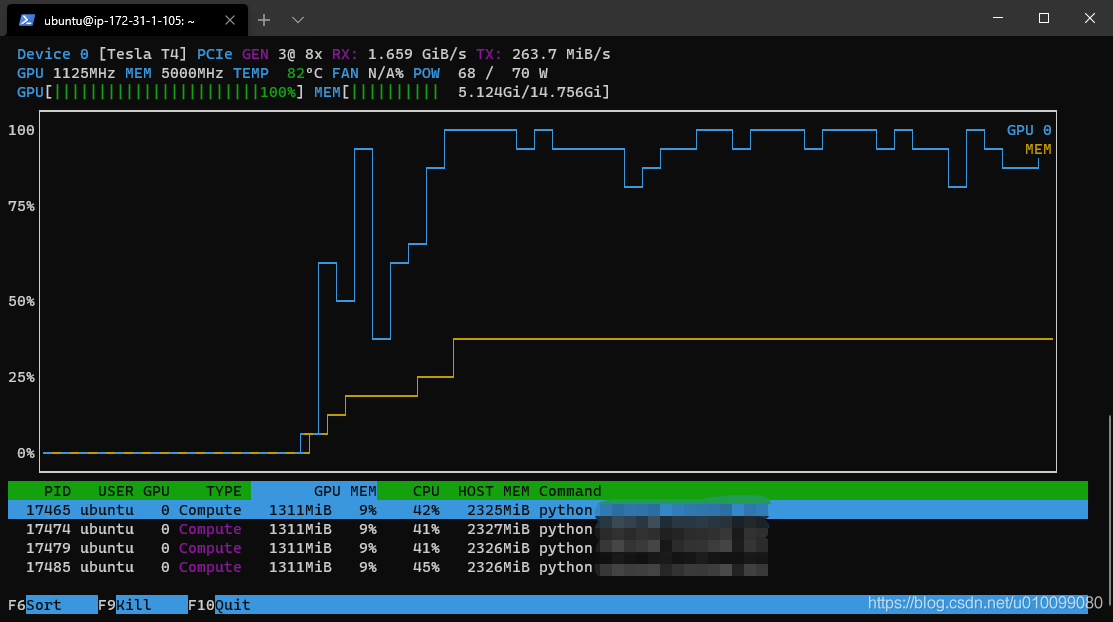
それでも満足できる場合は、インストール方法を見てみましょう。
インストール##
次のインストール手順はUbuntu18.04の場合で、16.04で問題ないと推定されます。
しかし、19.04の場合、それは非常に単純で、コマンドは1つだけです。
sudo apt install nvtop
1. グラフィックドライバをインストールする###
この手順は繰り返しません。誰もがすでにインストールしているはずです。そうでない場合は、[Ubuntu 18.04 Bionic Beaver LinuxにNVIDIAドライバーをインストールする方法](https://linuxconfig.org/how-to-install-the-nvidia-drivers-on-ubuntu-18-04-bionic-beaver-linux)を参照してください。
2. CMake、ncurses、およびgit ###をインストールします
sudo apt install cmake libncurses5-dev libncursesw5-dev git
3. ソースコードのコンパイル###
開始する前に、condaを使用していて、すでにconda仮想環境にいる場合は、「condadeactivate」して環境を終了してください。
git clone https://github.com/Syllo/nvtop.git
mkdir -p nvtop/build && cd nvtop/build
cmake ..
# エラーが報告された場合:"Could NOT find NVML (missing: NVML_INCLUDE_DIRS)"
# 次に、次のコマンドを使用してください
# cmake ..-DNVML_RETRIEVE_HEADER_ONLINE=True
make
make install #ルート権限が必要です。権限エラーを報告した場合は、sudoを追加してください
この時点でインストールされます。
使用する##
一般的には、 nvtopを入力してEnterキーを押すだけですが、変更できるパラメーターがいくつかあります。
$ nvtop --help
nvtop version 1.0.0
Available options:-d --delay : Select the refresh rate(1==0.1s)-v --version : Print the version and exit
- s --gpu-select : Colon separated list of GPU IDs to monitor
- i --gpu-ignore : Colon separated list of GPU IDs to ignore
- p --no-plot : Disable bar plot
- r --reverse-abs : Reverse abscissa: plot the recent data left and older on the right
- C --no-color : No colors
- N --no-cache : Always query the system for user names and command line information
- f --freedom-unit : Use fahrenheit
- E --encode-hide : Set encode/decode auto hide time inseconds(default 30s, negative = always on screen)-h --help : Print help and exit
END
Recommended Posts